Chyba při kompilaci filmu v aplikaci Adobe Premiere Pro
Chyba kompilace v aplikaci Adobe Premiere Pro je jedním z nejoblíbenějších uživatelů. Zobrazí se při pokusu exportovat vytvořený projekt do počítače. Proces může být přerušen okamžitě nebo po určité době. Uvidíme, co se děje.
Stáhněte si Adobe Premiere Pro
Proč se v aplikaci Adobe Premiere Pro vyskytuje chyba kompilace?
Chyba kodeku
Docela často se tato chyba vyskytuje kvůli rozporu mezi formátem exportu a kodekem nainstalovaným v systému. Nejprve se pokuste uložit video v jiném formátu. Pokud ne, odinstalujte předchozí kodek a nainstalujte nový. Například QuickTime , který funguje dobře s produkty z produktové řady Adobe.
Přejděte do části "Ovládací panely - Přidání nebo odebrání programů" , vyhledejte nepotřebný balíček kodeků a odstraňte standardní cestu.
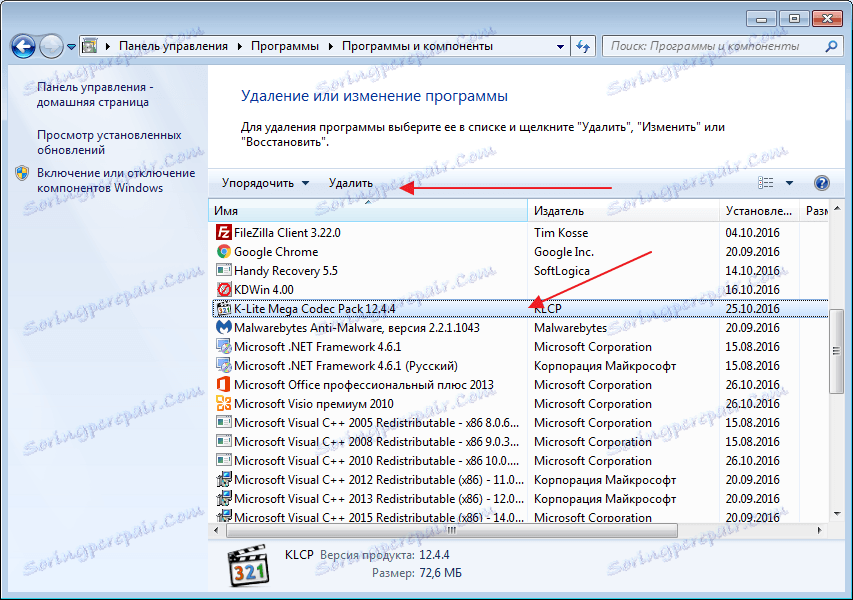
Pak přejděte na oficiální webové stránky programu QuickTime , stáhněte a spusťte instalační soubor. Po dokončení instalace restartujte počítač a spusťte aplikaci Adobe Premiere Pro.
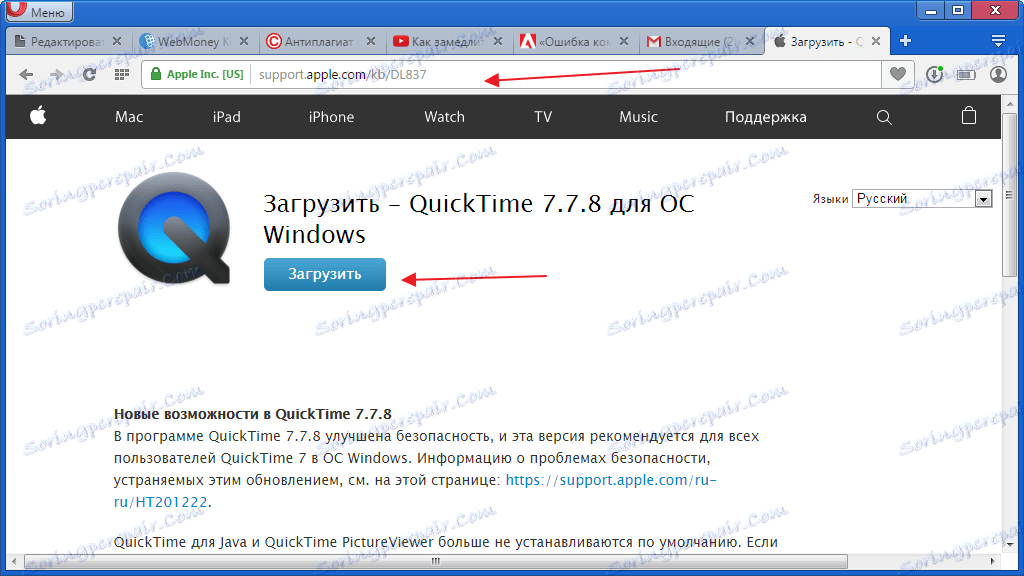
Není k dispozici dostatek volného místa na disku
To se často stává, když ukládáte videa v určitých formátech. Výsledkem je, že soubor se stává velmi velký a jednoduše se nezapadá na disk. Zjistěte, zda velikost souboru odpovídá volnému prostoru ve vybrané oblasti. Jdeme do počítače a podíváme se. Není-li dostatek místa, odstraňte extra z disku nebo jej exportujte v jiném formátu.
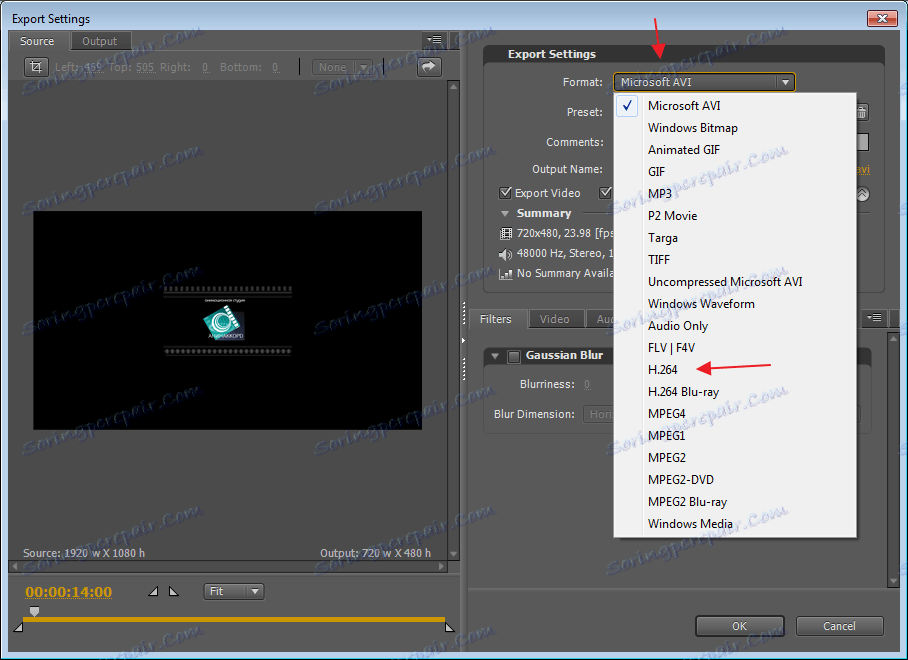
Nebo exportujeme projekt na jiné místo.
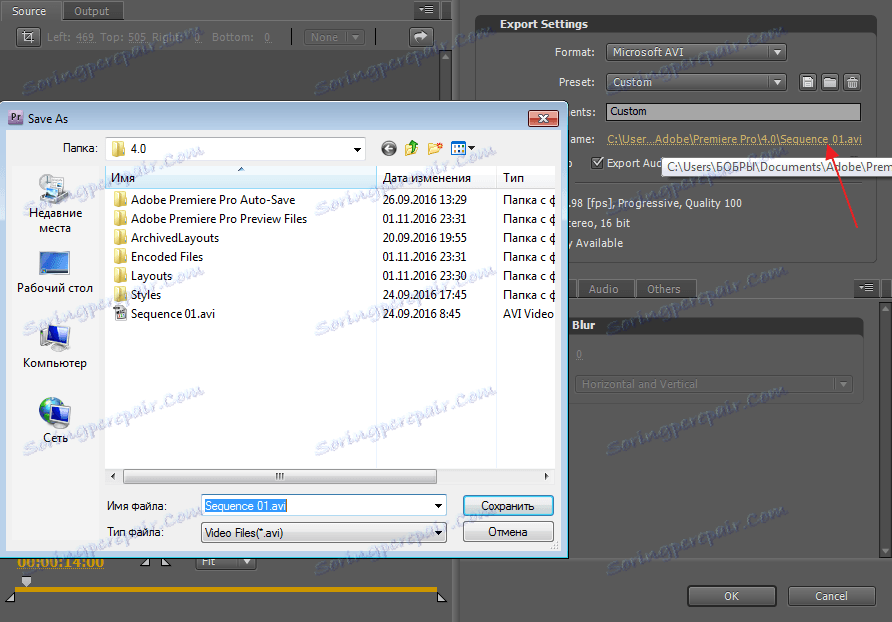
Mimochodem, tato metoda může být použita i v případě, že dostatek místa na disku. Někdy pomáhá při řešení tohoto problému.
Změna vlastností paměti
Někdy důvodem této chyby může být nedostatek paměti. V programu Adobe Premiere Pro je možné trochu zvýšit jeho hodnotu, ale měli byste začít s množstvím sdílené paměti a nechat nějaký prostor pro práci jiných aplikací.
Přejdeme do nabídky "Edit-Preferences-Memory-RAM available for" a nastavíme požadovanou hodnotu pro Premiere.
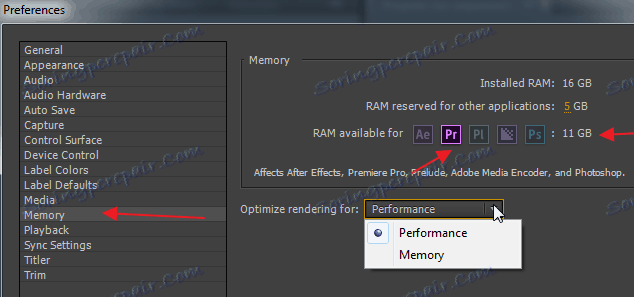
Žádné oprávnění k ukládání souborů na tomto místě
Chcete-li odstranit omezení, musíte kontaktovat správce systému.
Název souboru není jedinečný
Při exportu souboru do počítače musí mít jedinečný název. V opačném případě nebude přepsán, ale bude chybět pouze kompilace. K tomu často dochází, když uživatel ukládá stejný projekt opakovaně.
Běžící v sekci Sourse and Output
Při exportu souboru jsou v levé části souboru speciální posuvníky, které upravují délku videa. Pokud se nezobrazí v plné délce a při exportu chyby, nastavte je na počáteční hodnoty.
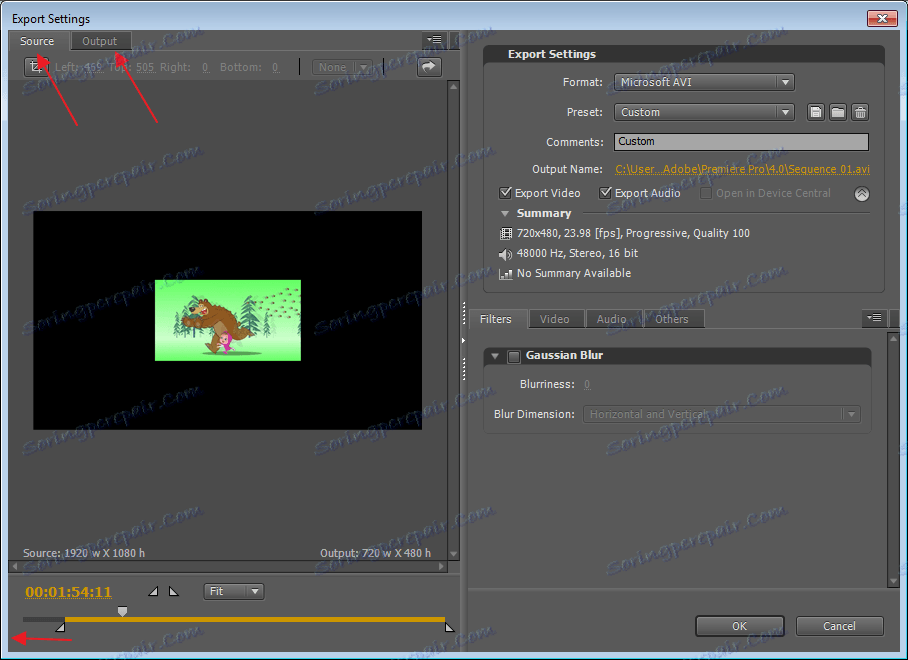
Řešení problému uložením souboru na části
Často, když k tomuto problému dochází, uživatelé ukládají video soubor na části. Nejprve je třeba je pomocí několika nástrojů "Blade" vyřešit.
Potom použijte nástroj "Vybrat" pro označení prvního fragmentu a jeho export. A tak se všemi částmi. Poté jsou části videa znovu vloženy do Adobe Premiere Pro a připojeny. Často problém zmizí.
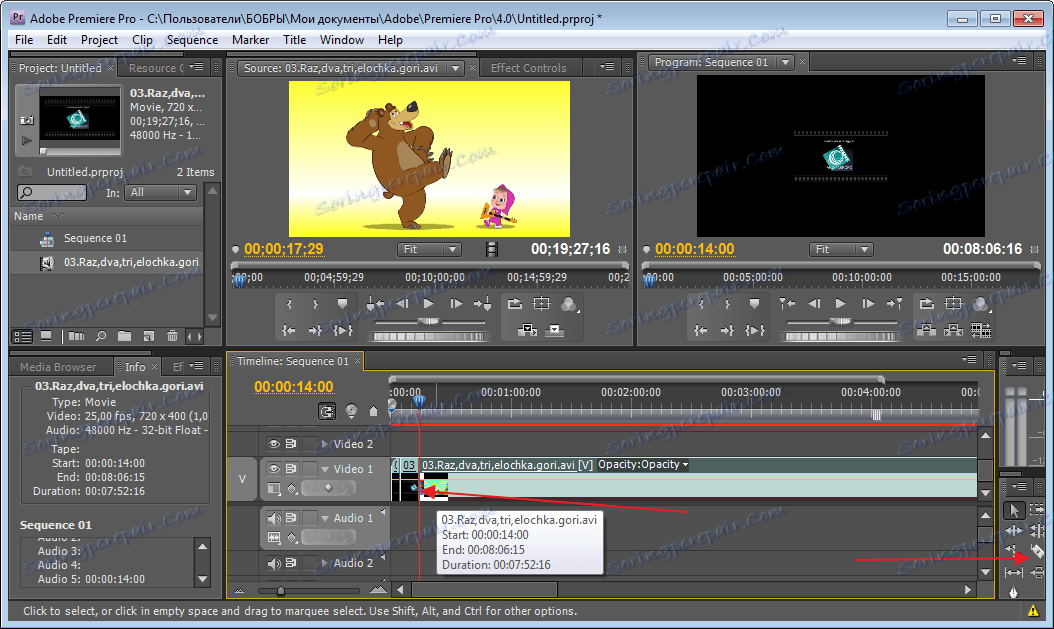
Neznámá chyba
Pokud nic nepomohlo, musíte kontaktovat podporu. Vzhledem k tomu, že v aplikaci Adobe Premiere Pro se často vyskytují chyby, jejichž příčinou je řada neznámých. Vyřešit je běžným uživatelem není vždy možné.